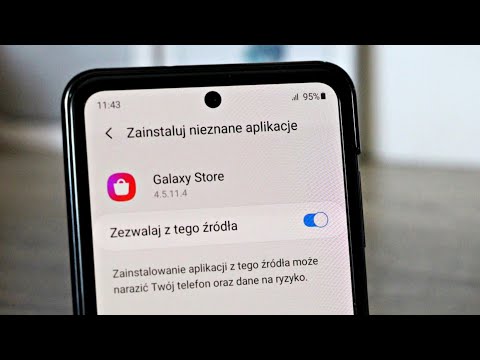
Zawartość
Ten post nauczy Cię, jak uzyskać dostęp do uprawnień aplikacji i zarządzać nimi na urządzeniu Samsung Galaxy Tab S6. Przeczytaj, jeśli musisz dostosować uprawnienia określonej aplikacji, aby uzyskać dostęp do określonych funkcji i informacji na Twoim urządzeniu i korzystać z nich.
Kontrolowanie funkcji lub informacji, do których każda aplikacja ma dostęp na Twoim urządzeniu, jest niezbędne, aby zapewnić prywatność i bezpieczeństwo podczas korzystania z dowolnej aplikacji.
Podczas pobierania aplikacji ze Sklepu Play zostaniesz poproszony o pozwolenie na wykorzystanie informacji przed ich zainstalowaniem. Następnie możesz zezwolić lub odmówić uprawnień dowolnej z tych aplikacji, aby na przykład uzyskać dostęp do kontaktów lub lokalizacji urządzenia.
Jeśli chcesz wprowadzić pewne zmiany w uprawnieniach do określonej aplikacji, ten film przeprowadzi Cię przez cały proces.
Oto jak przeglądać uprawnienia aplikacji na karcie Galaxy Tab S6 i zarządzać nimi.
Proste kroki, aby uzyskać dostęp i zarządzać uprawnieniami aplikacji na karcie Galaxy Tab S6
Potrzebny czas: 10 minut
Wykonaj poniższe czynności, jeśli potrzebujesz pomocy w dostępie do menu ustawień, w którym możesz zarządzać uprawnieniami aplikacji na tablecie Samsung lub zmieniać je. Należy jednak pamiętać, że rzeczywiste ekrany i elementy menu mogą się różnić w zależności od modelu urządzenia i systemu operacyjnego.
- Aby rozpocząć, przejdź do ekranu głównego urządzenia, a następnie przesuń palcem w górę od dolnej środkowej części wyświetlacza.
Spowoduje to otwarcie przeglądarki aplikacji, która pokazuje wiele różnych ikon aplikacji lub kontrolek skrótów do wbudowanych usług i pobranych aplikacji.

- Zlokalizuj, a następnie stuknij ikonę Ustawienia.
Po wykonaniu tej czynności na następnym ekranie pojawi się główne menu ustawień tabletu.

- Przewiń w dół, aby wyświetlić więcej elementów, a następnie dotknij Aplikacje, aby kontynuować.
Następnie otworzy się menu Aplikacje.
Tutaj zobaczysz listę wszystkich aplikacji i usług zainstalowanych na Twoim urządzeniu.
Wyświetlane są również wbudowane aplikacje i funkcje.
- Aby kontynuować, dotknij ikony szybkiego menu reprezentowanej przez cyfrę z potrójną kropką znajdującą się w prawym górnym rogu ekranu.
Otworzy się wyskakujące menu z listą elementów.

- Stuknij, aby wybrać Menedżer uprawnień.
Nowy ekran załaduje listę różnych usług z uprawnieniami do zarządzania.

- Zlokalizuj, a następnie dotknij, aby wybrać usługę lub aplikację, dla której chcesz zarządzać uprawnieniami aplikacji.
Wybierzmy lokalizację, aby kontynuować tę prezentację.Dotknięcie opcji Lokalizacja spowoduje otwarcie menu Lokalizacja w następnym oknie.
W tym oknie zobaczysz, które aplikacje mogą korzystać z lokalizacji Twojego urządzenia, a także te, którym odmówiono lub udzielono pozwolenia tylko wtedy, gdy są używane.
- Aby wprowadzić niezbędne zmiany, dotknij, aby wybrać aplikację, której chcesz zarządzać uprawnieniami dostępu do informacji o lokalizacji urządzenia.
Jako przykład wybierzmy Mapy, więc przejdźmy dalej i dotknijmy Mapy w sekcji Dozwolone.Menu uprawnień dla Mapy app pojawi się na następnym ekranie.
Tutaj możesz zmienić, jak chcesz Mapy aby uzyskać dostęp do informacji o lokalizacji na tablecie.
Wśród podanych opcji obejmują Pozwalaj cały czas, Zezwalaj tylko podczas korzystania z aplikacji i Zaprzeczać.
- Po prostu dotknij, aby zaznaczyć przycisk wyboru przed preferowaną opcją.
Aby kontynuować tę prezentację, wybierz opcję Zezwalaj tylko podczas korzystania z aplikacji.
Następnie dotknij opcji Mimo to w wyskakującym okienku, aby potwierdzić.Spowoduje to, że urządzenie będzie udzielać dostępu tylko do informacji o lokalizacji podczas korzystania z aplikacji Mapy.

Przybory
- Android 10
Materiały
- Samsung Galaxy Tab S6
Jeśli wolisz nie przyznawać aplikacji Mapy dostępu do informacji o lokalizacji w ogóle, wybierz opcję Odmów.
Należy pamiętać, że odmowa uprawnień może również spowodować utratę funkcjonalności innych aplikacji.
Aby zarządzać uprawnieniami do lokalizacji w innych aplikacjach, dotknij powrotu do głównego menu Lokalizacja, a następnie wybierz następną aplikację, dla której chcesz skonfigurować dostęp do lokalizacji.
Oprócz lokalizacji na Twoim urządzeniu są jeszcze inne rodzaje informacji i usług, do których możesz zarządzać, które aplikacje mogą uzyskiwać dostęp i wykorzystywać. Po prostu wróć do okna Menedżer uprawnień, aby znaleźć i dokonać innych wyborów.
I to obejmuje wszystko w tym krótkim przewodniku.
Aby wyświetlić bardziej kompleksowe samouczki i filmy dotyczące rozwiązywania problemów na różnych urządzeniach mobilnych, odwiedź witrynę Kanał Droid Guy w YouTube w dowolnym momencie.
Mam nadzieję że to pomoże!
ODPOWIEDNIE POSTY:
- Jak zarządzać uprawnieniami aplikacji Galaxy S20 i zmieniać je
- Jak zresetować preferencje aplikacji w telefonie Samsung (Android 10)
- Zezwolenie aplikacji Samsung Galaxy S5 nie działa i inne powiązane problemy


